iPhone 使用手冊
- 歡迎
-
-
- 與 iOS 26 相容的 iPhone 型號
- iPhone 11
- iPhone 11 Pro
- iPhone 11 Pro Max
- iPhone SE(第 2 代)
- iPhone 12 mini
- iPhone 12
- iPhone 12 Pro
- iPhone 12 Pro Max
- iPhone 13 mini
- iPhone 13
- iPhone 13 Pro
- iPhone 13 Pro Max
- iPhone SE(第 3 代)
- iPhone 14
- iPhone 14 Plus
- iPhone 14 Pro
- iPhone 14 Pro Max
- iPhone 15
- iPhone 15 Plus
- iPhone 15 Pro
- iPhone 15 Pro Max
- iPhone 16
- iPhone 16 Plus
- iPhone 16 Pro
- iPhone 16 Pro Max
- iPhone 16e
- iPhone 17
- iPhone 17 Pro
- iPhone 17 Pro Max
- iPhone Air
- 設定基本項目
- 按個人風格自訂 iPhone
- 拍攝絕佳的相片和影片
- 與朋友和家人保持聯絡
- 與家人共享功能
- 使用 iPhone 處理日常大小事
- 「Apple 支援」提供的專家建議
-
- iOS 26 的新功能
-
- 指南針
- 捷徑
- 貼士
-
- 開始使用輔助使用功能
- 在設定期間使用輔助使用功能
- 變更 Siri 輔助使用設定
- 快速開啟或關閉輔助使用功能
- 與其他裝置共享「輔助使用」設定
- 版權和商標
在 iPhone 上使用 Safari 來瀏覽網頁
你可以瀏覽網頁、檢視網站、預覽網站連結、翻譯網頁,以及將 Safari App 重新加至主畫面(如已移除該 App)。在多部裝置上使用相同的 Apple 帳户登入 iCloud,讓你的已開啟分頁、書籤、瀏覽記錄和「閲讀列表」在你的所有裝置上保持最新狀態。
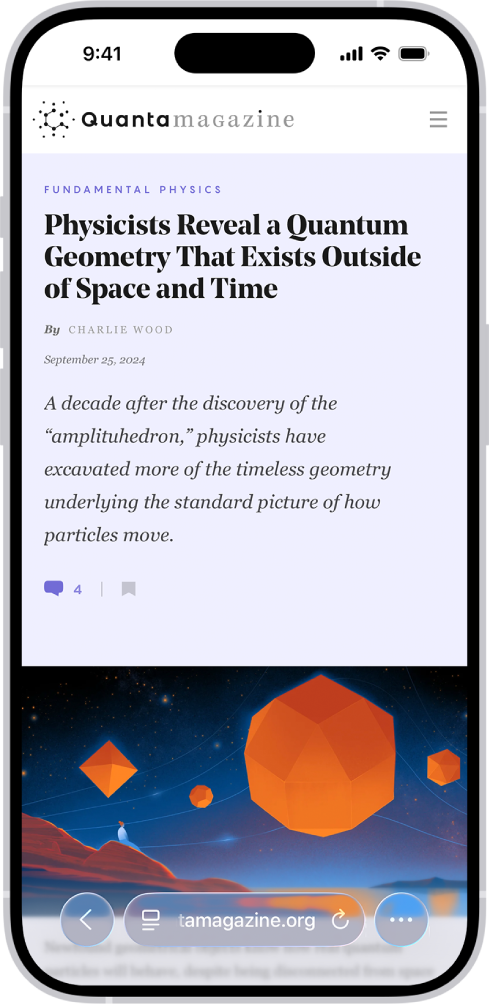
前往網頁
前往 iPhone 上的 Safari App
 。
。在搜尋欄位中輸入網頁的名稱或網址(URL)。
使用 Safari 檢視網站
前往 iPhone 上的 Safari App
 。
。請執行下列任何操作:
回到最上方:如要快速返回較長頁面的頂部,請點兩下螢幕的最上緣。
查看網頁上的更多內容:請旋轉 iPhone 以橫向顯示。
重新整理網頁:從頁面最上方向下拉。
共享連結:在頁面底部,點一下
 ,然後點一下「共享」。
,然後點一下「共享」。如果你的「分頁」佈局為「底部」或「頂部」,請點一下
 。請參閲:在 Safari 中更改佈局。
。請參閲:在 Safari 中更改佈局。
預覽網站連結
前往 iPhone 上的 Safari App
 。
。按住 Safari 中的連結來查看連結預覽而無需開啟頁面。
如要開啟連結,點一下預覽,或選擇「開啟」。
如要關閉預覽並停留在目前的頁面,請點一下預覽以外的任何位置。
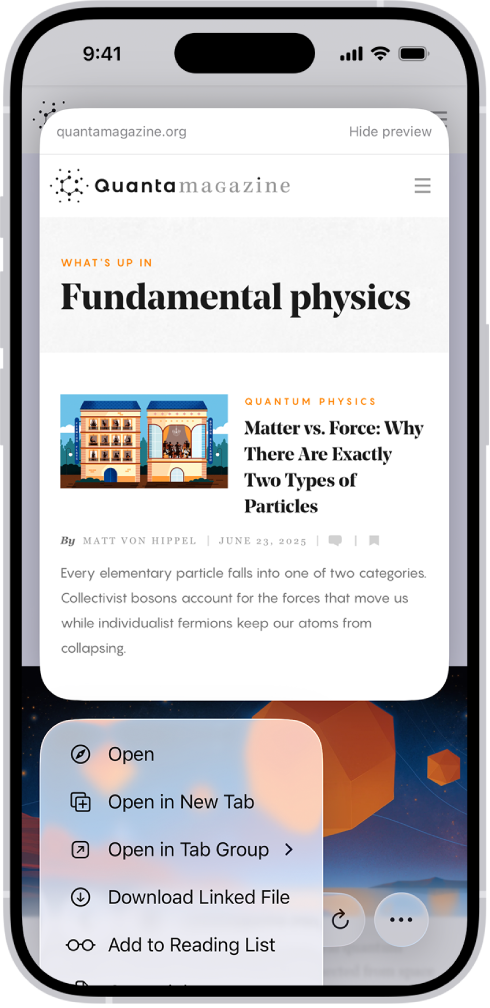
翻譯網頁或影像
當你檢視其他語言的網頁或影像時,你可以使用 Safari 來翻譯文字(不適用於部份語言或地區)。
前往 iPhone 上的 Safari App
 。
。點一下
 ,然後點一下 「翻譯成 [語言]」按鈕(如果翻譯功能可用)。
,然後點一下 「翻譯成 [語言]」按鈕(如果翻譯功能可用)。
將 Safari 重新加入主畫面
如你在主畫面上看不到 Safari,你可以在「App 資料庫」中尋找它並將其重新加入。
在主畫面上向左掃直至看到「App 資料庫」。
在搜尋欄位中輸入「Safari」。
按住
 ,然後點一下「加至主畫面」。
,然後點一下「加至主畫面」。
感謝您提供意見。